在使用电脑的日常过程中,有时候我们可能会遇到电脑开机显示过程错误的情况。这些错误可能导致电脑无法正常启动或者显示异常信息,给我们的使用带来了困扰。本文...
2025-08-14 185 ??????
在计算机使用过程中,系统崩溃或病毒感染是常见的问题。为了解决这些问题,我们经常需要还原系统。本文将教你如何使用U盘制作还原系统,以便在需要时能快速恢复系统。
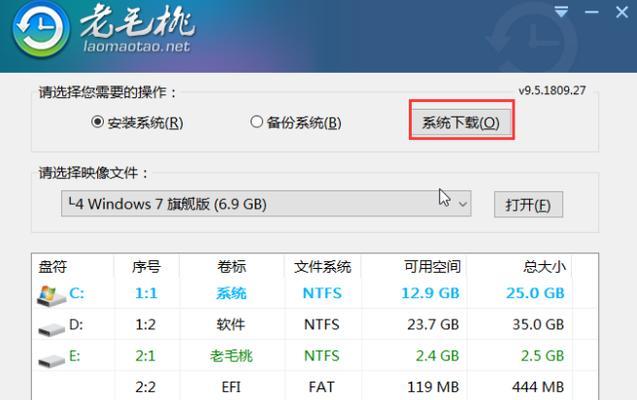
选择合适的U盘
-确保U盘的容量足够大,至少16GB以上
-选择一个可靠的品牌,以保证数据的稳定性和安全性
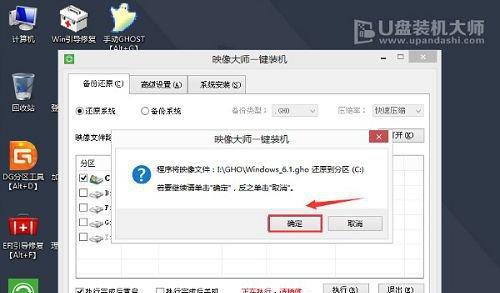
备份重要数据
在制作还原系统之前,务必备份所有重要数据。因为制作还原系统会将U盘上的所有数据清空,避免数据丢失是非常重要的。
下载还原系统镜像
-打开浏览器,访问厂商官网
-下载合适的还原系统镜像文件,确保与你的操作系统版本一致

格式化U盘
-插入U盘到计算机USB接口
-打开“我的电脑”,找到U盘所在驱动器
-右键点击U盘驱动器,选择“格式化”
-在弹出的窗口中,选择文件系统为“FAT32”,勾选“快速格式化”,然后点击“开始”
创建启动盘
-下载并安装一个U盘启动盘制作工具,如Rufus
-打开Rufus工具,在界面上选择U盘、还原系统镜像文件和分区方案
-点击“开始”按钮开始制作启动盘
设置计算机启动顺序
-重启计算机,并在开机时按下相应的按键进入BIOS设置
-找到“Boot”或“启动选项”菜单,将U盘设置为第一启动项
-保存设置并退出BIOS
插入U盘并重启计算机
-确保U盘已插入计算机的USB接口
-重启计算机,系统将自动从U盘启动
选择还原系统选项
-在还原系统菜单中,选择相应的还原选项,如“还原系统”或“修复系统”
-根据提示进行操作,并等待还原过程完成
重新启动计算机
-在还原过程完成后,系统会提示重新启动计算机
-拔掉U盘,然后按照正常步骤重新开机
检查系统恢复情况
-系统重新启动后,检查是否成功恢复系统
-测试所有功能和应用程序,确保一切正常运行
更新系统和驱动程序
-打开计算机设置,找到“更新和安全”选项
-点击“检查更新”按钮,安装所有可用的系统和驱动程序更新
删除U盘启动盘文件
-在系统完全恢复正常后,可以选择删除U盘上的启动盘文件
-右键点击U盘驱动器,选择“格式化”选项,然后点击“开始”
定期备份系统
-为了避免将来的麻烦,建议定期备份系统和重要数据
-可以使用专业的备份工具来自动备份系统
避免病毒感染和系统崩溃
-安装可靠的杀毒软件,并及时更新病毒库
-避免下载未知来源的软件和文件,保持系统干净和稳定
通过使用U盘制作还原系统,我们可以轻松地在计算机出现问题时快速恢复系统。不仅可以省去重新安装系统的麻烦,还能保护重要数据的安全。记住备份数据是非常重要的,同时定期更新系统和避免病毒感染也是保持计算机稳定运行的关键。
标签: ??????
相关文章

在使用电脑的日常过程中,有时候我们可能会遇到电脑开机显示过程错误的情况。这些错误可能导致电脑无法正常启动或者显示异常信息,给我们的使用带来了困扰。本文...
2025-08-14 185 ??????

Kodi是一款功能强大的媒体中心软件,它可以帮助我们集中管理和播放各种多媒体文件。然而,有时候在使用Kodi时,我们可能会遇到添加电脑共享错误2的问题...
2025-08-14 147 ??????

在使用电脑的过程中,有时候我们会遇到电脑开机后显示系列错误的情况,这给我们的正常使用带来了不便。本文将为大家介绍解决电脑开机错误的方法,帮助大家轻松应...
2025-08-13 138 ??????

密码错误是使用传奇4电脑iOS时经常遇到的问题,不仅让用户感到困惑,也影响了正常的游戏体验。本文将从多个方面探索密码错误问题的原因,并提供解决方法,帮...
2025-08-13 202 ??????

暑假是学生们放松心情、充实自我最好的时机。在这个宝贵的假期里,自学电脑基础教程成为了许多人提升技能的首选。电脑已经成为了我们生活中不可或缺的一部分,掌...
2025-08-12 116 ??????

随着科技的进步,电子游戏的发展已经达到了一个令人惊叹的地步。在这个虚拟世界中,我们可以创造出属于自己的梦想城市。而迷你世界小镇正是其中一款备受欢迎的建...
2025-08-12 190 ??????
最新评论